Při náhodném zadání nesprávného heslapřihlášení do služby je dost běžný jev, protože se domníváte, že jste zadali nesprávné heslo. Obvyklý postup za takových okolností je odstranit celou věc a znovu ji napsat. K dispozici jsou rozšíření prohlížeče, která vám umožní prozradit heslo na okamžik. Pro rychlejší řešení, které nezahrnuje rozšíření nebo doplňky, stačí použít vestavěný webový inspektor vašeho prohlížeče. Toto funguje pouze pro prohlížeče stolních počítačů, protože jsou vybaveny dostatečně výkonným webovým inspektorem. Jediné, co musíte udělat, je provést malou změnu v HTML stránky, aby bylo možné zobrazit zadané heslo.
To by mělo fungovat téměř pro všechna heslapole. Pokud používáte prohlížeč Chrome nebo Firefox, klepněte pravým tlačítkem myši do pole hesla a v místní nabídce vyberte možnost Zkontrolovat prvek. Tato možnost se může v jednotlivých prohlížečích lišit, ale určitě by tam měla být. Pokud máte potíže s jeho vyhledáním, mělo by vám jednoduché vyhledávání na Googlu sdělit, jak otevřít nástroj webového inspektora.

Ve webovém inspektoru upravte typ vstupu = “”pole od hesla k textu. Stiskněte Enter a textové pole v poli heslo bude nyní viditelné. Jakmile je heslo odmaskováno, můžete zadat heslo a až budete hotovi, klikněte na tlačítko Přihlásit se. Pokud je heslo správné, budete přihlášeni do služby.
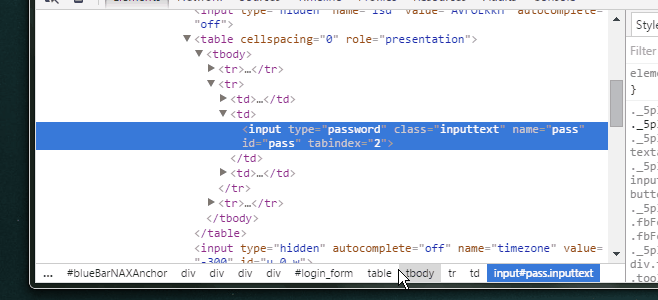
Změna není trvalá a vztahuje se napole hesla pouze na stránce, kterou jste změnili. Pokud jste například odhlásili heslo při přihlášení na Facebook, pole hesla na Twitteru nebude odmaskováno.













Komentáře